一、功能介绍
在云设计工具中,可以通过相机设置功能实现缩放/旋转定位、视图模式切换、移动参数调节等核心功能,实现设计视角的精准控制
二、面向用户
所有用户
三、功能详述
1、入口
1)在云设计工具中,3D视角下,点击底部工具栏中的相机设置

2)在云设计工具中,3D漫游视角下,点击底部工具栏中的相机设置,可以使用裁剪深度工具

- 注意:相机设置中包含了基础的相机偏好设置能力,用户可以根据自己的使用偏好来进行设置。这里所指的相机可以类比真是的拍摄场景中相机的使用,通过调整参数来达到想要的视觉效果
2、设置缩放中心
缩放中心有画布和鼠标两种模式
1)画布:以相机聚焦的中心点位置缩放,缩放操作不会触发相机中心点的移动,只改变相机与中心点的距离

2)鼠标:以鼠标所在位置作为中心点缩放,缩放操作会移动相机聚焦的中心点位置,并改变相机与中心点的距离

- 注意:缩放中心详细操作见教程文档:点击查看
3、设置旋转中心
1)旋转中心为画布
围绕相机聚焦的中心点位置旋转,旋转操作不会触发相机中心点/高度、相机中心点与相机之间距离的变化,只改变相机的所在位置(X、Y、Z轴)


2)旋转中心为鼠标
以鼠标按下时的所在位置作为中心点旋转,通常大家在家装中设定的相机中心/高度位置1300,在使用此模式进行旋转时,鼠标所在位置在3D相机所在射线位置是计算所得,将改变相机中心点/高度、相机的所在位置(X、Y、Z轴)


4、锁定相机旋转开启
点击相机设置,开启锁定相机旋转后不可以使用鼠标旋转操作

5、设置移动速度
点击相机设置,滑动移动速度轨道,可以控制缩放时相机的移动速度,移动速度影响鼠标滚轮移动以及触控板手势在相同的操作距离时的步进值

6、设置视图效果
视图效果有透视和正交两种模式
1)透视:模拟物理世界的规律,将眼睛或相机抽象成一个点,此时视锥体内的物体投影到视平面上的物体满足近大远小的规律

2)正交:所有投影射线都平行,物体大小不随距离变化而变化

7、调整视野
拉动视野轨道,调整至需要的视角
- 模拟透视相机在人眼、标准相机、广角相机的可视范围及效果

8、调整高度
拉动轨道,调整至合适的高度
- 相机聚焦的中心点所处Z轴高度(非相机所处Z轴高度)
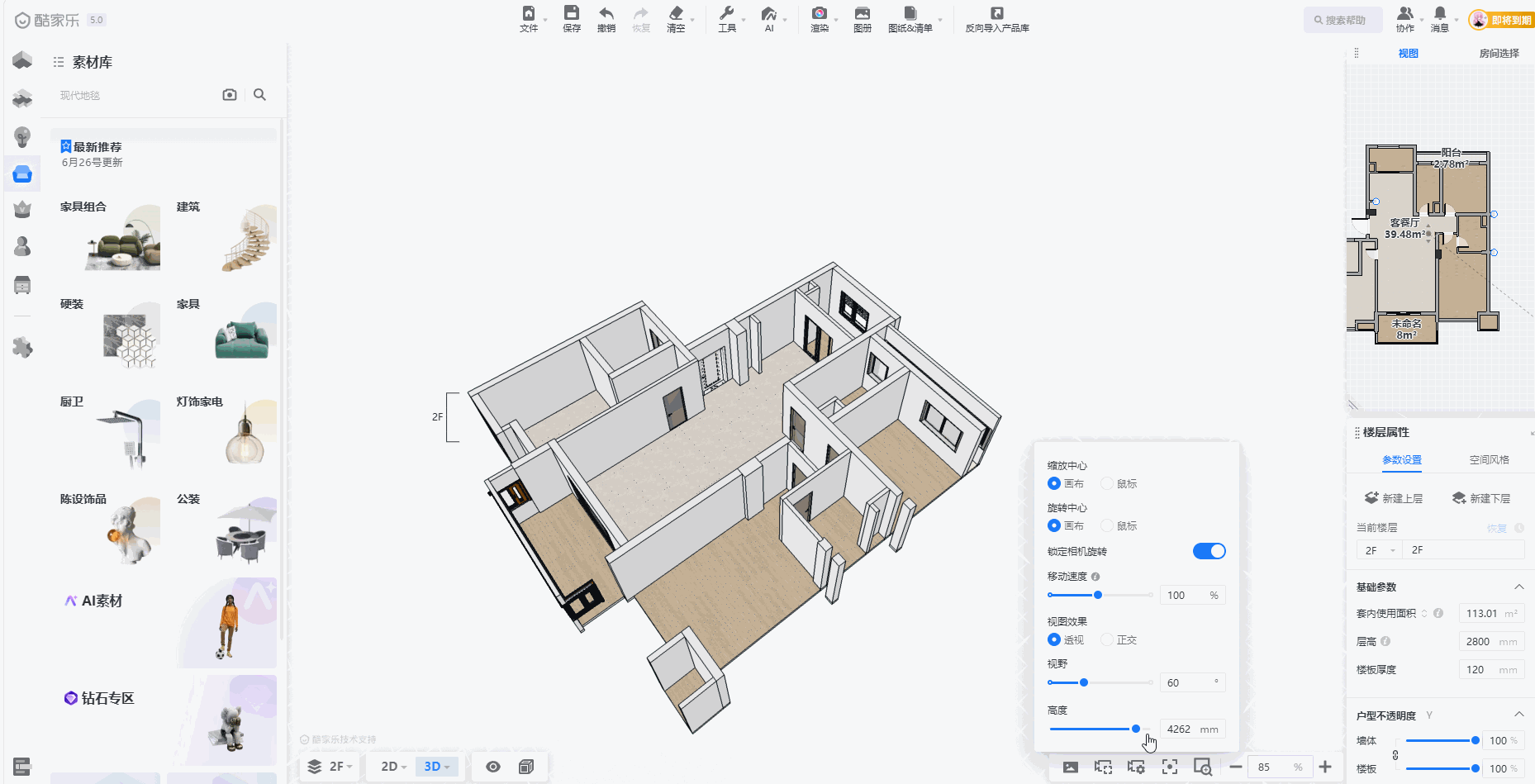
9、设置裁剪深度
设置相机视锥中最近的可视点,去除不需要的部分,例如在希望观察较小的房间全景或单面墙的设计可以通过裁剪深度去除墙体的遮挡(当前仅支持3D漫游,后续持续迭代优化)
